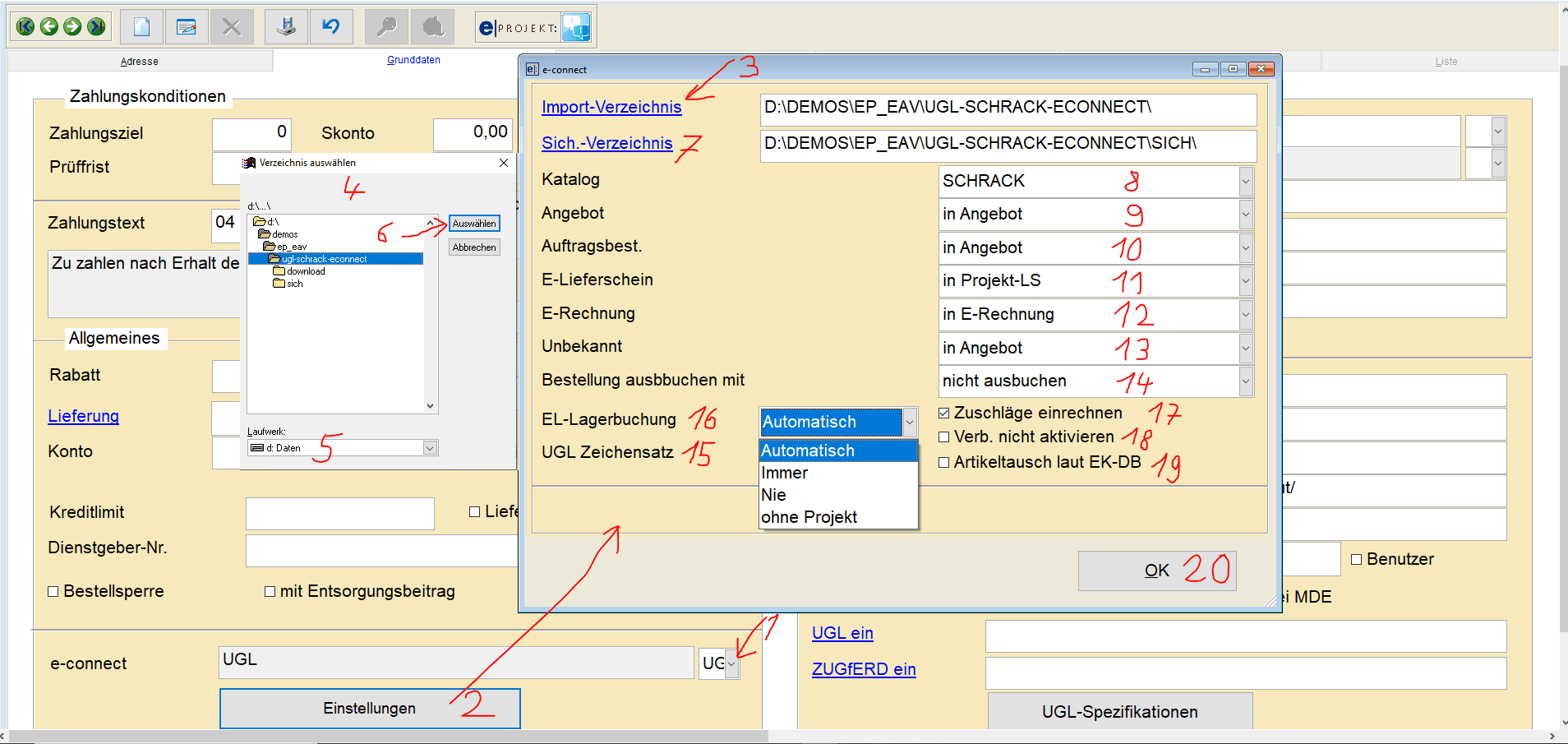Lieferantenstammdaten einrichten
Erstellen Sie für die "e-connect" Schnittstelle unter "Stammdaten - Lieferanten - Grunddaten - e-connect" pro Lieferant die passenden Einstellungen
(1) e-connect: wählen Sie aus, in welchem Format der Lieferant die Belege liefert (UGL, ZUGFeRD, Schäcke B2B)
(2) Einstellungen: öffnet das Einstellungsfenster
(3) Import-Verzeichnis: klicken Sie auf den blauen Link "Import-Verzeichnis" damit sich der Windows Explorer (4) öffnet, wählen Sie das zuvor
für diesen Lieferanten, mit NetDrive angelegte Laufwerk (5) aus und wählen dann den Ordner "Out" aus. Übernehmen Sie die Auswahl mit "Auswählen" (6)
Hinweis: bei fast allen Lieferanten werden die Belege automatisch in den Ordner "Out" gespeichert.
bei einigen Lieferanten ist es möglich in den Ordner "In" eigene UGL-Dateien zu stellen die dann automatisch vom Lieferanten verarbeitet werden.
(7) Sich.-Verzeichnis: Da die UGL Dateien nach dem Einlesevorgang vom Server gelöscht werden, empfehlen wir diese zu sichern. Wählen Sie dazu auf Ihren
PC oder Netzwerk ein entsprechendes Verzeichnis aus, alle Dateien werden dann vorher in dieses Verzeichnis gesichert.
(8) Katalog: wählen Sie den passenden Katalog für diesen Lieferanten aus
Hinweis zu Punkt (9) bis (12): In jeder UGL-Datei ist ein Kennzeichen enthalten, um welche Belegart es sich handelt. In den folgenden Punkten können Sie festlegen,
welche Belegart wie behandelt werden soll. Mögliche Einstellungen sind: nicht verarbeiten, in Angebot, in Bestellung, in E-Lieferschein, in E-Rechnung
Hinweis: Bei einigen Lieferanten können Sie festlegen, welche Belegart automatisch auf den FTP-Server gestellt wird.
(9) bis (12) Angebot bis E-Rechnung: wählen Sie aus wie die jeweilige Belegart behandelt werden soll
z.B. Auftragsbest. = in Bestellung: jede Auftragsbestätigung (Kennzeichen AB in UGL-Datei) wird als neue Bestellung angelegt
z.B. Auftragsbest. = in Angebot: jede Auftragsbestätigung (Kennzeichen AB in UGL-Datei) wird als neues Angebot angelegt
z.B. Auftragsbest. = in Arbeitsauftr. - LS: jede Auftragsbestätigung wird als neuer Arbeitsauftrags-Lieferschein angelegt
Hinweis: Die UGL-Dateien können in folgende Belegarten übernommen werden:
Bestellung, WEL, WER, Angebot, LV, Lieferschein, Projektlieferschein, Arbeitsauftragslieferschein
(13) Bestellung ausbuchen mit: wählen Sie aus, mit welcher UGL-Belegart eine bestehende Bestellung ausgebucht werden soll.
Hinweis: damit bei dieser Option eine eindeutige Zuordnung zwischen Bestellung und UGL-Datei erfolgen kann, muß in der UGL-Datei die entsprechende
Bestellnummer hinterlegt sein. Damit der Lieferant diese Bestellnummer bekommt, muß die Bestellung aus e-projekt als UGL-Datei an den
Lieferanten übergeben werden - siehe FTP - UGL Onlinebestellung
(14) UGL Zeichensatz: wählen Sie den passenden Zeichensatz aus (OEM, ANSI, UTF) - Standard ist OEM (Würth ist UTF)
(15) OK: bestätigen Sie die Eingaben mit OK
(16) F10 Speichern: speichern Sie die Lieferantenstammdaten
(17) Zuschläge einrechnen: werden in der UGL Datei Kupferzuschläge getrennt angeführt, kann mit dieser Option definiert werden, ob die Kupferzuschläge automatisch
auf den Positionspreis dazugerechnet werden.
Hinweis: weitere einzelne UGL - Positionen wie Frachtkosten, Verarbeitungsgebühren, Entsorgungsgebühren usw... werden immer getrennt angezeigt